كيفية إرسال رسائل SMS عبر واجهة برمجة تطبيقات HTTPS
يشرح هذا المقال كيفية إرسال رسائل SMS من خلال واجهة برمجة تطبيقات HTTP. سيبدأ بتعريف ما هي واجهة برمجة تطبيقات HTTP وسيستمر بشرح كيفية استخدامها. تعد طلب HTTP أداة رائعة لإرسال رسائل SMS، حيث يمكن استخدامها في بيئات مختلفة. ربما تكون أكبر فائدة من هذا الحل لواجهة برمجة تطبيقات HTTP هي أن كل ما عليك فعله هو إجراء بعض التكوينات الأساسية وسوف تكون جاهزًا لإرسال النصوص في وقت قصير. يستخدم هذا الحل بوابة Ozeki SMS، مما يتيح لك الاستفادة من إدارة تكاليف الرسائل القصيرة وتتبع حركة المرور الخاصة بها. نفترض أنك قد استخدمت طلب HTTP من قبل ويمكنك إجراء العمليات الأساسية معه. سيتم تقديم بعض المعلومات المهمة وتعليمات واضحة خطوة بخطوة. نأمل أن تجد التعليمات المقدمة مفيدة.
كيفية إرسال رسائل SMS عبر واجهة برمجة تطبيقات HTTPS (إرشادات خطوة بخطوة)
لإرسال رسائل SMS عبر واجهة برمجة تطبيقات HTTPS:
- تشغيل بوابة Ozeki SMS
- تثبيت مستخدم HTTP
- فتح تفاصيل خدمة واجهة برمجة تطبيقات HTTP
- توفير المنافذ
- كتابة طلب واجهة برمجة تطبيقات HTTP
- نسخ طلب واجهة برمجة تطبيقات HTTP لإرسال SMS
- إرسال رسائل SMS عبر واجهة برمجة تطبيقات HTTP من المتصفح
- التحقق من الأحداث
- تحميل ملف شهادة .pfx لـ HTTPS
كيفية إنشاء مستخدم/تطبيق جديد (فيديو تعليمي)
انقر على زر التثبيت بجوار مستخدم HTTP
لتثبيت مستخدم HTTP جديد، تحتاج إلى فتح قائمة إضافة مستخدم أو تطبيق. للقيام بذلك، ابحث عن زر التطبيقات الموجود على شريط أدوات بوابة Ozeki SMS (الشكل 1). في القائمة، هناك قسم مستخدمي الشبكة. هناك، تحتاج إلى العثور على عنصر القائمة مستخدم HTTP. انقر على رابط تثبيت لبدء عملية التثبيت.
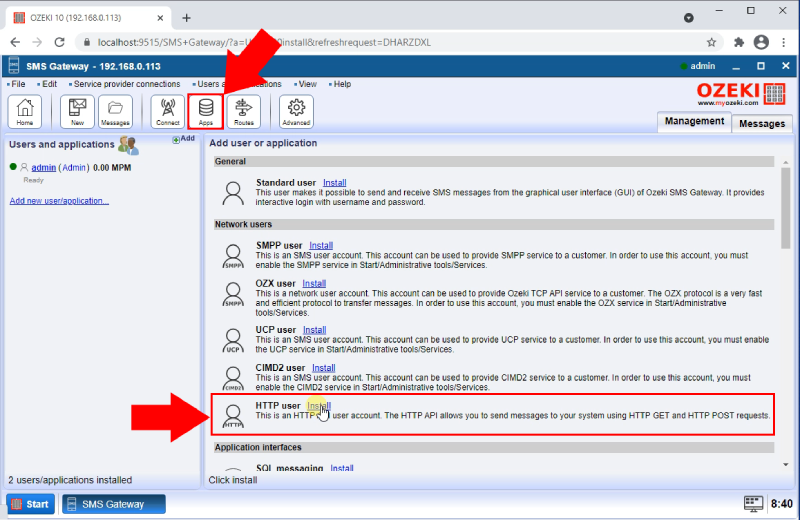
توفير معلومات تسجيل الدخول
في صفحة تفاصيل مستخدم HTTP، سترى مربعًا بعنوان معلومات تسجيل الدخول (الشكل 2). هنا تحتاج إلى توفير اسم مستخدم وكلمة مرور لمستخدم واجهة برمجة تطبيقات HTTP. تأكد من توفير كليهما وانقر على زر موافق. للحصول على مزيد من المعلومات حول بيانات الاعتماد، يمكنك استخدام أيقونة علامة الاستفهام الموجودة بجوار مربع نص اسم المستخدم.
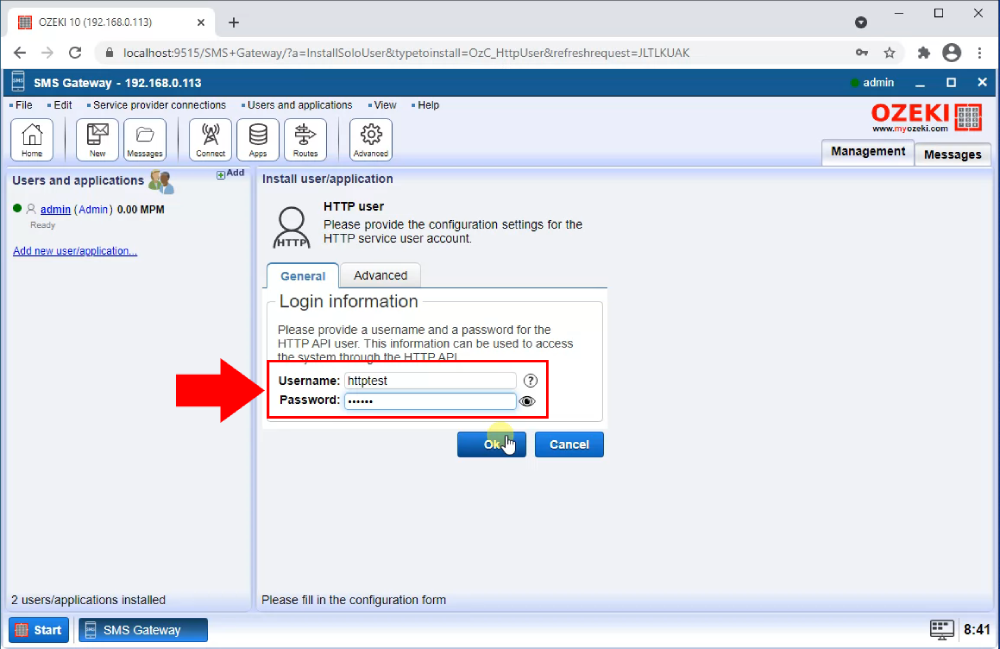
فتح تفاصيل الخدمة
الخطوة التالية هي فتح لوحة تفاصيل مستخدم واجهة برمجة تطبيقات HTTP. انقر على زر متقدم على شريط أدوات بوابة Ozeki SMS (الشكل 3). سيأخذك إلى قائمة الخدمات. هناك سترى جميع الخدمات التي تعمل معها حاليًا. ابحث عن خدمة واجهة برمجة تطبيقات HTTP التي أنشأتها للتو وانقر على زر تفاصيل. سيتم فتح صفحة حيث يمكنك تعديل الخصائص أو عرض الأحداث.
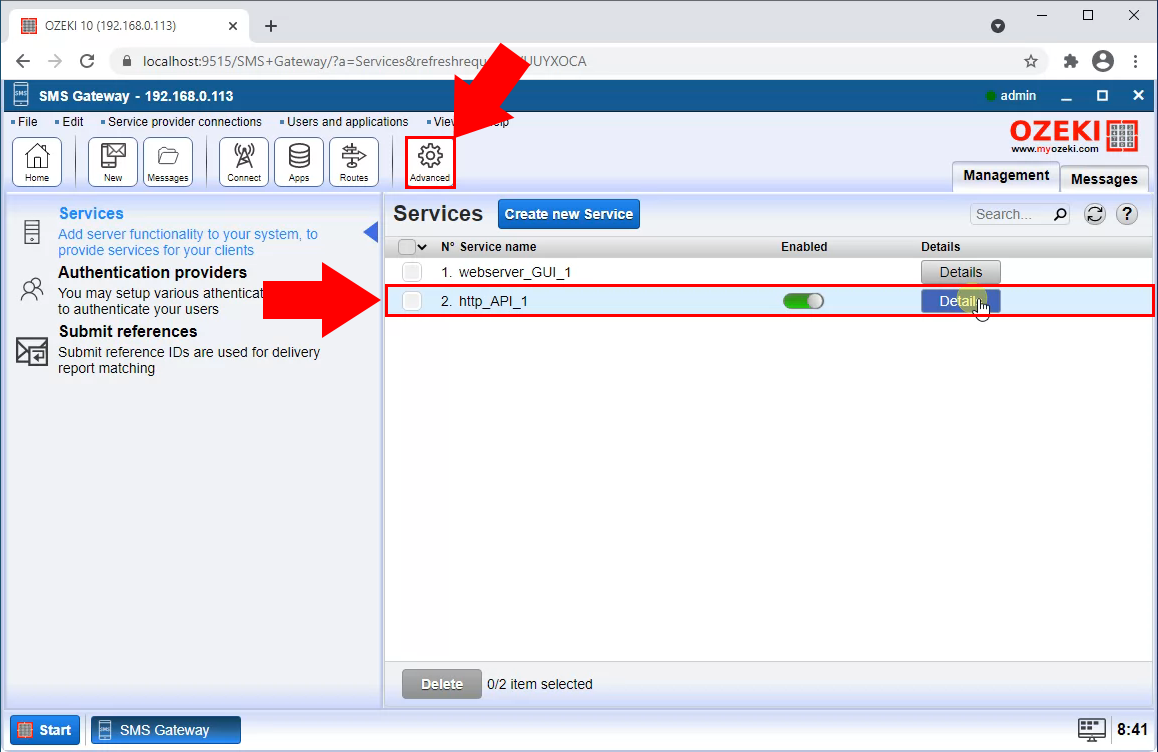
التحقق من علامة تبويب الأحداث
هنا في علامة تبويب الأحداث، يمكنك أن ترى أن بوابة Ozeki SMS قد أنشأت واجهة برمجة تطبيقات HTTP بنجاح. لقد بدأت خادم ويب وقامت بتكوينه لاتصال المستخدم. في هذا السجل، لديك معلومات الوصول إلى واجهة برمجة تطبيقات HTTP (الشكل 4). أولاً، ستحتاج إلى رقم منفذ HTTPS وعنوان IP حيث تكون واجهة المستخدم الرسومية متاحة. لقد قدمنا لك نسخة من سجل الأحداث من مثالنا. يمكنك رؤية المعلومات المهمة حول واجهة برمجة التطبيقات المميزة باللون الأحمر.
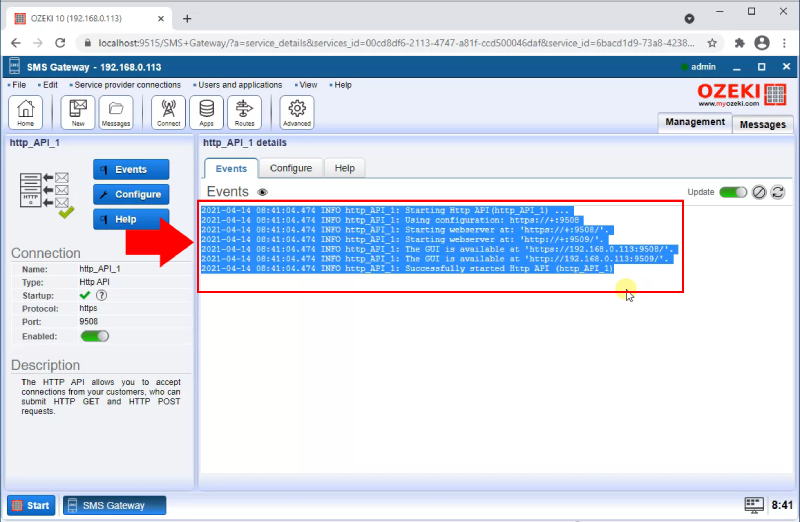
2021-04-02 07:57:22.570 INFO http_API_1: بدء واجهة برمجة تطبيقات HTTP (http_API_1) ... 2021-04-02 07:57:22.570 INFO http_API_1: استخدام التكوين: https://+:9508 2021-04-02 07:57:22.570 INFO http_API_1: بدء خادم الويب في: 'https://+:9508/'. 2021-04-02 07:57:22.570 INFO http_API_1: بدء خادم الويب في: 'http://+:9509/'. 2021-04-02 07:57:22.570 INFO http_API_1: واجهة المستخدم الرسومية متاحة في 'https://192.168.93.6:9508/'. 2021-04-02 07:57:22.570 INFO http_API_1: واجهة المستخدم الرسومية متاحة في 'http://192.168.93.6:9509/'. 2021-04-02 07:57:22.570 INFO http_API_1: تم بدء واجهة برمجة تطبيقات HTTP بنجاح (http_API_1)
كيفية إرسال رسالة SMS تجريبية (فيديو تعليمي)
فتح تفاصيل الخدمة
لتكوين واجهة برمجة تطبيقات HTTP لقبول طلبات HTTP POST وHTTP GET، تحتاج إلى توفير أرقام المنافذ الصحيحة لاتصال HTTPS وHTTP. للقيام بذلك، افتح القائمة المتقدمة باستخدام زر متقدم الموجود على شريط الأدوات (الشكل 5). سيؤدي هذا إلى فتح قائمة الخدمات الخاصة بك. انقر على زر تفاصيل بجوار خدمة واجهة برمجة تطبيقات HTTP لفتح صفحة التكوين.
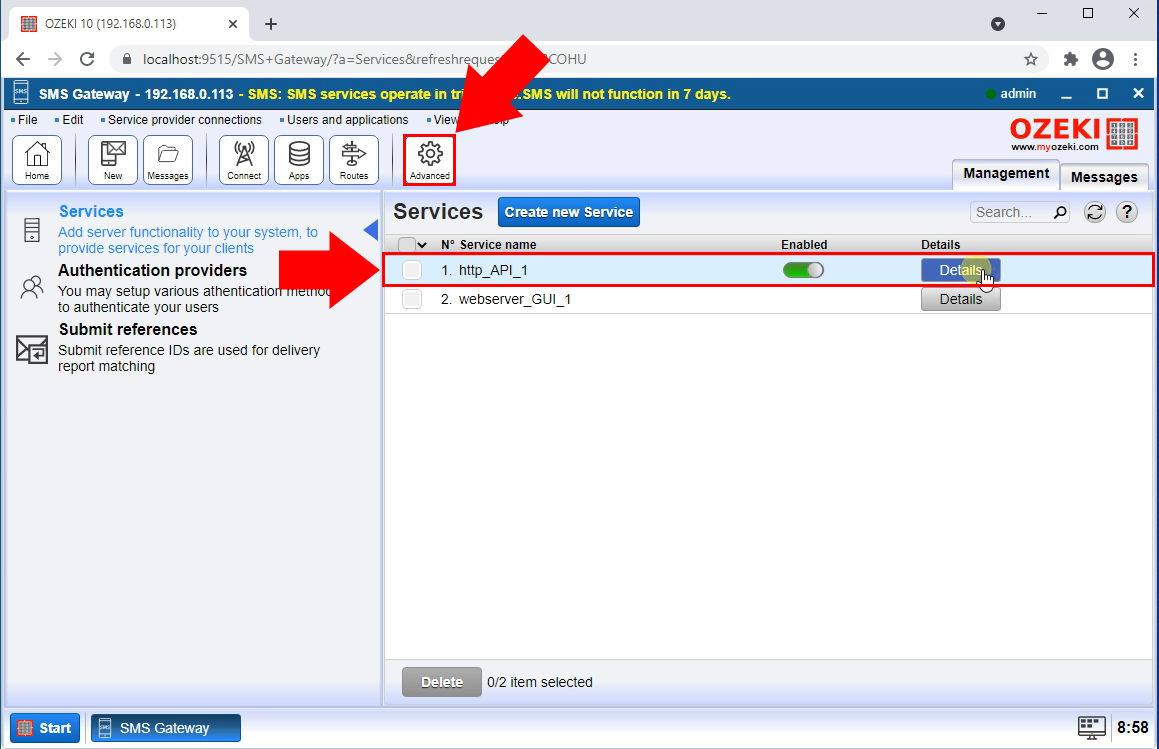
تغيير رقم المنفذ
يمكنك الحصول على رقم المنفذ الصحيح من سجل الأحداث الذي قمت بنسخه من بداية واجهة برمجة التطبيقات (API). الرقم بعد HTTPS:// هو الرقم الصحيح لمربع نص منفذ HTTPS، والرقم بعد HTTP:// هو الرقم الصحيح لمربع نص منفذ HTTP. يمكنك العثور على هذه المربعات النصية في صفحة علامة التبويب تكوين (الشكل 6).
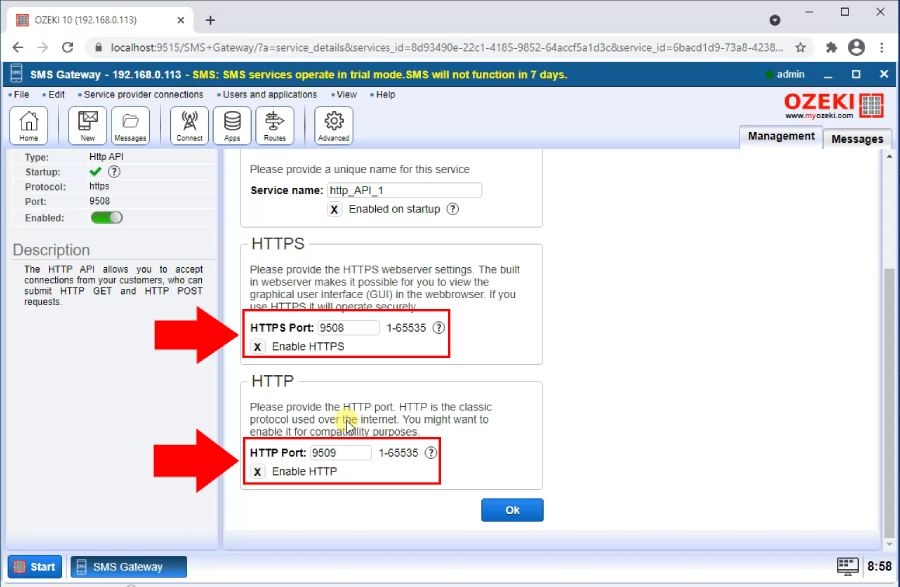
كتابة طلب HTTP
الخطوة التالية هي كتابة طلب HTTP API. لهذا الجزء، تحتاج إلى فهم أساسي لتقنية HTTP. تأكد من إرسال الطلب باستخدام كلمة المرور واسم المستخدم اللذين قدمتهما عند تكوين واجهة برمجة التطبيقات. في الشكل 7، يمكنك رؤية مثال على كود HTTP. هذا الكود سيرسل رسالة إلى رقم الهاتف بعد جزء المستلم. وهو يحتوي على اسم المستخدم وكلمة المرور لواجهة برمجة التطبيقات.
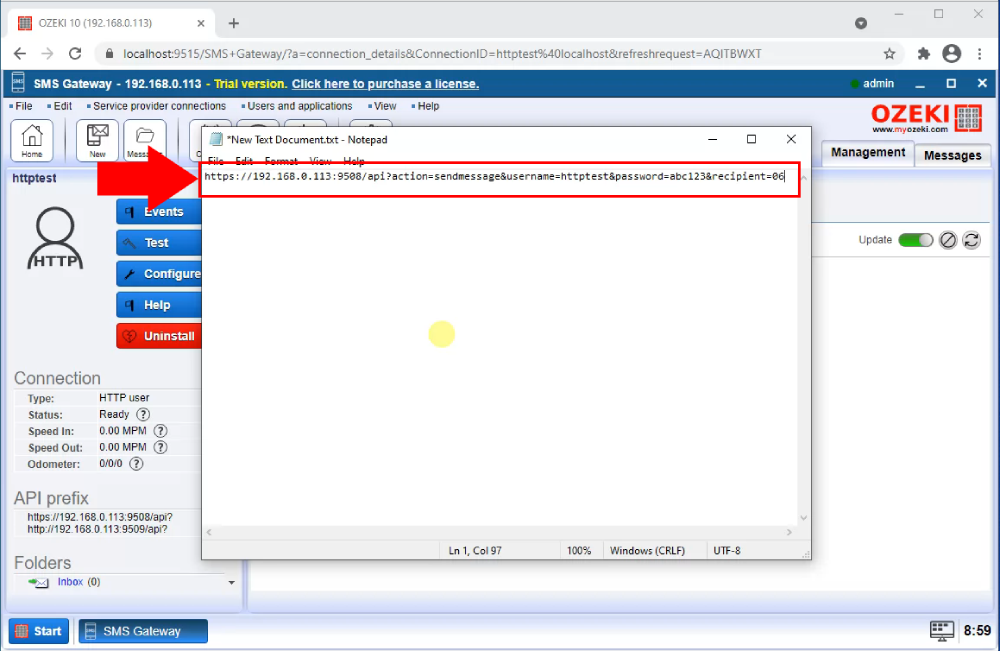
إرسال الطلب
الصق الطلب في صفحة جديدة من متصفحك. سيصل هذا إلى خادم الويب المخصص لطلبات واجهة برمجة التطبيقات. ستحصل على تعليقات حول طلبك في شكل كود XML. في الشكل 8، يمكنك رؤية كيف يبدو ملف XML في حالة رسالة مقبولة. هذا يعني أن البوابة ستحاول الآن إرسال رسالتك. هنا يمكنك رؤية الطابع الزمني عندما تم إرسال الرسالة ومحتوى الرسالة التي أرسلتها.
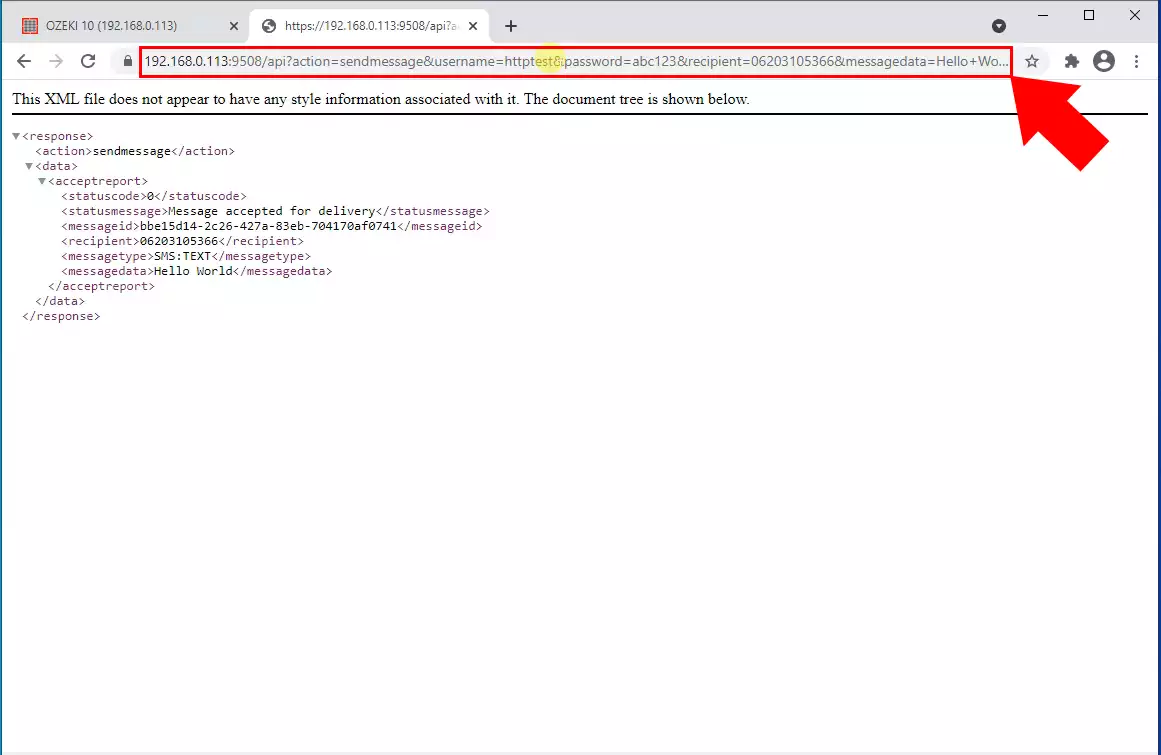
التحقق من الرسالة المرسلة
في علامة التبويب الأحداث في بوابة Ozeki SMS، يمكنك رؤية أن واجهة برمجة التطبيقات وصلت إلى البوابة وحاولت إرسال الرسالة. يمكنك رؤية هنا ما إذا كانت مقبولة أم مرفوضة. للوصول إلى علامة التبويب الأحداث، افتح بوابة Ozeki SMS وابحث عن المستخدم الذي أرسلت إليه رسالة الاختبار. انقر على علامة التبويب الأحداث وسيتم عرض سجلات المستخدم. (الشكل 9)
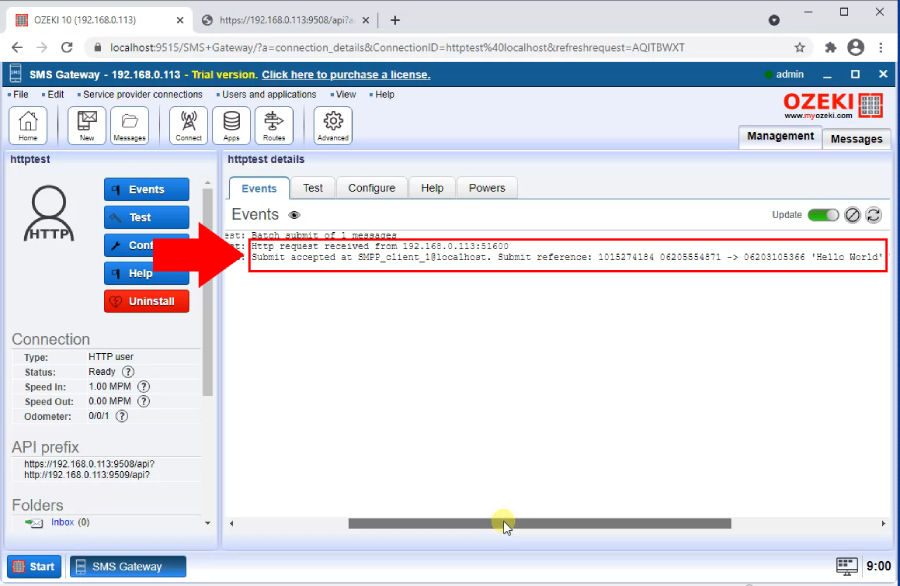
تحميل الشهادة
للحصول على HTTP آمن، تحتاج إلى تحميل شهادة. سيتم رؤية هذه الشهادة من قبل الطرف البعيد وسيتم التحقق منك. إذا لم تقدم أي شهادة، سيتم إرسال شهادة تم إنشاؤها. باستخدام الشهادة، ستتمكن من استخدام بروتوكول HTTPS بدلاً من HTTP. HTTPS أكثر أمانًا واستقرارًا من HTTP. (الشكل 10)
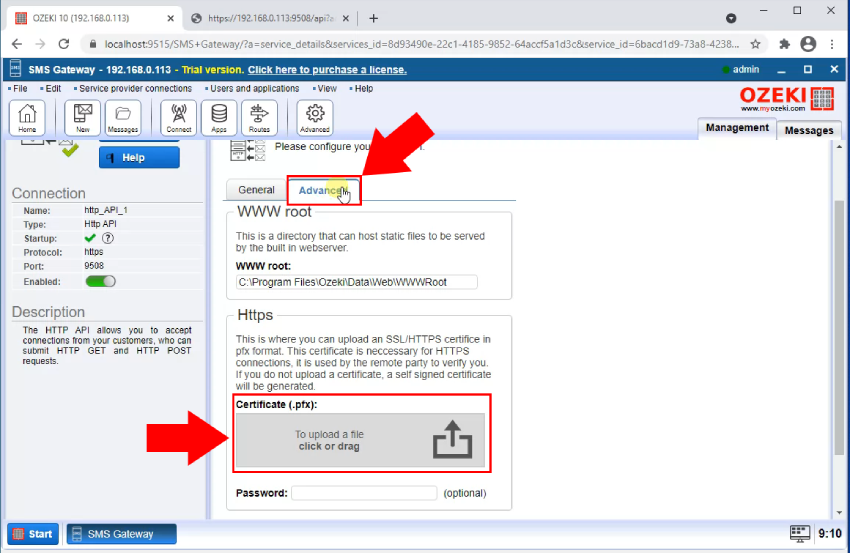
ملخص
شرح هذا المقال كيفية إرسال الرسائل القصيرة باستخدام واجهة برمجة تطبيقات HTTPS. ستتعرف على واجهة برمجة تطبيقات HTTPS، وسنوضح لك كيفية استخدامها. استخدام واجهة برمجة تطبيقات HTTPS يعني أنك ستتمكن من إرسال رسائل SMS باستخدام صفحة ويب. بهذه الطريقة يمكنك أن تكون في أي مكان ولا تزال تستخدم بوابة Ozeki SMS لإرسال رسائل SMS. هذا جنبًا إلى جنب مع أداء بوابة Ozeki SMS، سيؤدي إلى حل اتصال مرن وسهل الاستخدام للرسائل القصيرة.
تأكد من عدم التوقف هنا مع التعلم. نقدم لك المزيد من المقالات حول هذا الموضوع وبعض المواضيع الأخرى مثل استخدام بوابة Ozeki SMS مع لغات البرمجة الأخرى. ابدأ بتعلم كيفية استخدام بوابة Ozeki SMS مع Python.
الشيء الأخير الذي عليك القيام به هو تنزيل بوابة Ozeki SMS والبدء في التطوير الآن!
الأسئلة الشائعة
لماذا أحيانًا أتلقى رسالة من مستخدم HTTP الخاص بي تقول إنه لا يمكن حل الاسم المقابل لـ URL الذي يتم استدعاؤه؟
- انقطاع الإنترنت: قد يكون السبب الأكثر شيوعًا هو انقطاع بسيط في الإنترنت. حاول فتح موقع ويب في متصفحك. إذا لم يتم تحميل أي شيء، فهذا يشير إلى مشكلة أوسع مع اتصالك بالإنترنت. في هذه الحالة، أفضل مسار للعمل هو الاتصال بمزود خدمة الإنترنت (ISP) الخاص بك للحصول على المساعدة. يمكنهم المساعدة في تشخيص المشكلة واستعادة اتصالك.
- مشاكل في خادم DNS: احتمال آخر هو وجود مشكلة في خادم نظام أسماء النطاقات (DNS). يعمل DNS مثل دليل الهاتف للإنترنت، حيث يحول أسماء المواقع (مثل "[invalid URL removed]") إلى عناوين IP رقمية يمكن لأجهزة الكمبيوتر فهمها. إذا كان خادم DNS الخاص بك لا يستجيب، فقد يواجه جهاز الكمبيوتر الخاص بك صعوبة في العثور على المواقع التي تحاول الوصول إليها، مما يؤدي إلى مشاكل في الاتصال.
بالتأكيد! يسمح لك Ozeki بتخصيص الوقت الذي ينتظره للحصول على رد من صفحة الويب بعد إعادة توجيه رسالة SMS عبر HTTP. إليك كيفية ضبط هذا الإعداد:
- الوصول إلى نموذج تكوين مستخدم HTTP: حدد موقع نموذج التكوين لمستخدم HTTP المحدد الذي تريد تعديله داخل Ozeki.
- انتقل إلى علامة تبويب اتصال HTTP: ابحث عن علامة تبويب تحمل اسم "اتصال HTTP" أو ما شابه ذلك داخل نموذج التكوين.
- تعديل قيمة مهلة HTTP: ستحتوي هذه العلامة التبويب عادةً على إعداد باسم "مهلة استجابة إرسال HTTP" (أو ما شابه). القيمة الافتراضية عادةً ما تكون 30 ثانية، مما يعني أن Ozeki يحاول تلقي رد من صفحة الويب لمدة 30 ثانية بعد إعادة توجيه رسالة SMS.
- قم بتعيين المهلة المطلوبة: قم بزيادة قيمة المهلة إذا كنت بحاجة إلى أن ينتظر Ozeki لفترة أطول للحصول على رد من صفحة الويب. قد يكون هذا مفيدًا إذا كنت تتوقع تأخيرات على الطرف المستقبل.
